Hirdetés
Minden alkalommal, amikor fényképeket készít, akár kamerával, akár okostelefonnal, sok személyes információ tárolódik a a kép tulajdonságai Szerezze be a Képtulajdonságok Kontextus menüt, hogy mindent megtudjon egy képről [Chrome]Blogger és szerkesztő lehetett egy olyan funkció, amelyet kihagytam. A Firefox alapértelmezett képtulajdonságokkal rendelkezik, amely megadja a weblap bármelyik képének alapvető hangját. Olyan egyszerű ... Olvass tovább . Ha inkább törli az összes információt, mielőtt megosztja a képet másokkal, a Windows 10 gépen ezt nem lehet egyszerűbb.
Milyen információt tartalmaz?
Noha nem látja csak a képet nézve, ha megnézi a kép fájltulajdonságait, információkat talál a fényképezőgépről, lencséről és még GPS-információkat is, hosszúsági és szélességi koordinátákkal.
Attól függően, hogy miként készítette a fényképet, széleskörű információval rendelkezhet a beállításokkal, ideértve a fókusztávolságot, az ISO-érzékenységet, az expozíciót, a vaku beállításait és egyebeket.
Az információ eltávolítása
A személyes vagy azonosító adatok eltávolításához egy fotóról a Windows 10 rendszerben kattintson a jobb gombbal a képfájlra, és válassza a lehetőséget Tulajdonságok.

Menj a Részletek lapon, és látni fogja a fényképre vonatkozó összes információt.
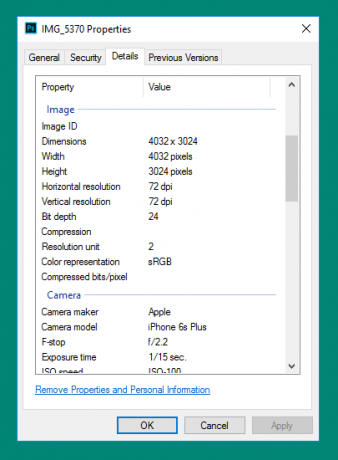
Kattintson a Részletek fül alján Távolítsa el a tulajdonságokat és a személyes információkat.
Kétféle lehetősége van ezen részletek eltávolítására:
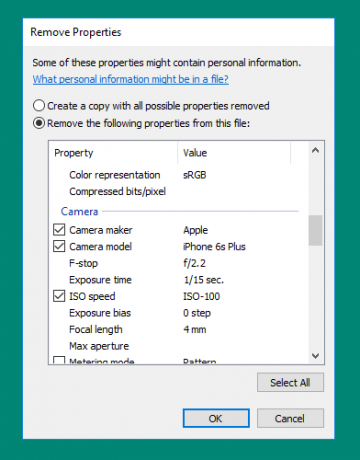
Az első módszer a kép másolatának elkészítése az összes lehetséges tulajdonsággal eltávolítva. Győződjön meg róla Hozzon létre egy másolatot az összes lehetséges tulajdonsággal eltávolítva van kiválasztva. Ez egy hasznos módszer, ha meg akarja őrizni ezeket az információkat saját magának, hanem inkább eltávolítja azokat, ha a képet megosztja.
A második módszer pusztítóbb, ahol eltávolítja a tulajdonságokat az eredeti fájlból. A módszer pusztító jellegén kívül az is különbözik, hogy szelektív lehet, hogy mely tulajdonságokat távolítsa el. Győződjön meg arról, hogy Távolítsa el a következő tulajdonságokat a fájlból jelölje be az eltávolítani kívánt részek melletti négyzetet, majd kattintson az OK gombra.
Ha el szeretné távolítani az összes adatot az eredeti fájlból, csak nyomja meg a Mindet kiválaszt gombot, majd nyomja meg rendben. Ha több kép tulajdonságait szeretné eltávolítani vagy szerkeszteni, válassza ki az összes képet a Windows Intézőben, kattintson jobb egérgombbal, majd kattintson az OK gombra Tulajdonságok, és kövesse a fenti módszert.
Információkat is hozzáadhat a fájltulajdonságokhoz. Például ez egy nagyszerű módja annak igazolja a kép tulajdonjogát Hogyan láthatja, ki lopta el fényképeit (és mit tegyen vele)A fotólopás a digitális kor szomorú tényezője. Itt áll, hogy mit tehet saját magának a védelme érdekében, és lépéseket tehet, ha valaki ellopta fotóit. Olvass tovább úgy, hogy a nevét a Szerző mezőbe helyezi. (A szerkeszteni kívánt mezőkbe manuálisan is megadhat információkat.)
Hajlandó eltávolítani a képtulajdonságokat, mielőtt egy képet online megosztana? Mi a legkedvezőbb módszer erre? Tudassa velünk a megjegyzésekben.
Kép jóváírása: milliárd fotó a Shutterstockon keresztül
Nancy Washington DC-ben él író és szerkesztő. Korábban a Közel-Kelet szerkesztője volt a The Next Web-nél, és jelenleg egy DC-alapú kommunikációs és szociális média-tájékoztató tanácsadó csoportban dolgozik.

